在 Microsoft Entra 存取權檢閱中建立及管理可下載的存取權檢閱歷程記錄報告
透過存取權檢閱,您可以建立可下載的檢閱歷程記錄,以協助貴組織取得更深入的解析。 報告會提取檢閱者在報告建立時已採取的決策。 這些報告建立成包含特定時間範圍內的特定存取權檢閱,還可以篩選來包含不同的檢閱類型和檢閱結果。
誰可以存取和要求檢閱歷程記錄
任何使用者只要有權檢視存取權檢閱,都可以取得檢閱歷程記錄和要求檢閱歷程記錄。 若要查看哪些角色可以檢視和建立存取權檢閱,請參閱可以檢閱哪些資源類型?。 全域管理員、身分識別治理管理員和全域讀取者可以看到所有存取權檢閱的歷程記錄報告。 所有其他使用者都只能查看其產生的存取權檢閱報告。
如何建立檢閱歷程記錄報告
必要角色:有權檢視存取權檢閱的所有使用者
以至少作為 [身分識別治理系統管理員] 的身分登入 Microsoft Entra 系統管理中心。
瀏覽至 [身分識別治理]>[存取權檢閱]>[歷程記錄報告]。
選取 [新增報告]。
指定檢閱開始和結束日期。
選取要納入報告中的檢閱類型和檢閱結果。
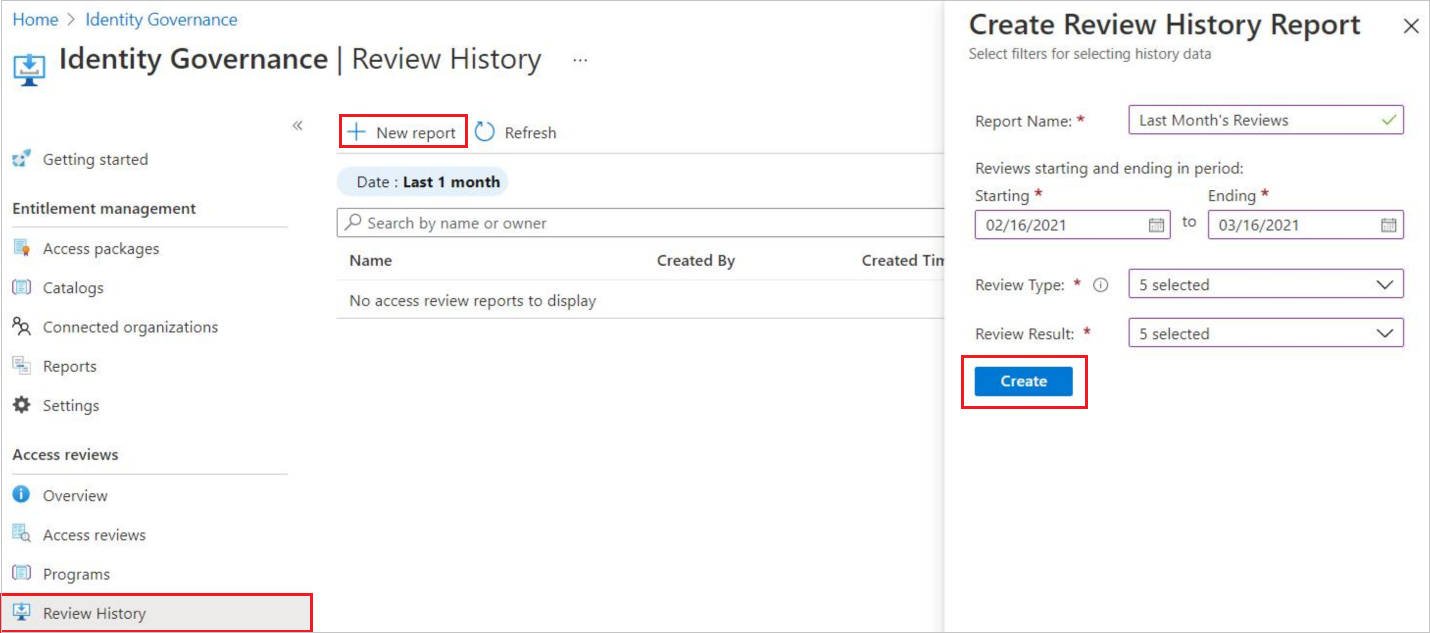
然後選取 [建立],以建立存取權檢閱歷程記錄報告。
如何下載檢閱歷程記錄報告
建立檢閱記錄報告之後就可以下載。 建立的所有報告在 30 天內可供下載 (CSV 格式)。
- 在 [Identity Governance] 下選取 [檢閱歷程記錄]。 您已建立的所有檢閱歷程記錄報告都可用。
- 選取您想要下載的報告。
檢閱歷程記錄報告包含哪些內容?
報告提供基於每一使用者的詳細資料,顯示下列資訊:
| 元素名稱 | 描述 |
|---|---|
| AccessReviewId | 檢閱物件識別碼 |
| AccessReviewSeriesId | 檢閱系列的物件識別碼,如果檢閱是週期性檢閱的執行個體。 如果檢閱為一次,則值為空白 GUID。 |
| ReviewType | 檢閱類型包括群組、應用程式、Microsoft Entra 角色、Azure 角色和存取套件 |
| ResourceDisplayName | 所檢閱資源的顯示名稱 |
| ResourceId | 所檢閱資源的識別碼 |
| ReviewName | 檢閱的名稱 |
| CreatedDateTime | 檢閱的建立日期時間 |
| ReviewStartDate | 檢閱的開始日期 |
| ReviewEndDate | 檢閱的結束日期 |
| ReviewStatus | 檢閱的狀態。 關於所有檢閱狀態,請參閱這裡的存取檢閱狀態表 |
| OwnerId | 檢閱者擁有者識別碼 |
| OwnerName | 檢閱者擁有者名稱 |
| OwnerUPN | 檢閱者擁有者的使用者主體名稱 |
| PrincipalId | 所檢閱主體的識別碼 |
| 主體名稱 | 所檢閱主體的名稱 |
| PrincipalUPN | 所檢閱使用者的主體名稱 |
| PrincipalType | 主體的類型。 選項包括使用者、群組和服務主體 |
| ReviewDate | 檢閱的日期 |
| ReviewResult | 檢閱結果包括拒絕、核准及未檢閱 |
| 靠齊 | 檢閱者所提供檢閱結果的理由 |
| ReviewerId | 檢閱者識別碼 |
| ReviewerName | 檢閱者名稱 |
| ReviewerUPN | 檢閱者使用者主體名稱 |
| ReviewerEmailAddress | 檢閱者電子郵件地址 |
| AppliedByName | 使用者的名稱,該使用者已套用檢閱結果 |
| AppliedByUPN | 使用者的使用者主體名稱,該使用者已套用檢閱結果 |
| AppliedByEmailAddress | 使用者的電子郵件地址,該使用者已套用檢閱結果 |
| AppliedDate | 套用檢閱結果的日期 |
| AccessRecommendation | 系統建議包括核准、拒絕和沒有資訊 |
| SubmissionResult | 檢閱結果提交狀態包括已套用和未套用。 |